WhatsApp est devenu une application de messagerie inter-systèmes bien connue. Il est utilisé par un grand nombre de personnes, car il présente de nombreux avantages par rapport à d'autres applications. Au milieu d’une telle renommée, certaines personnes ne pouvaient pas télécharger de vidéos de WhatsApp sur iPhone.
Ce véritable problème affecte les clients lorsqu'ils tentent de partager une image ou une vidéo. Que ferez-vous si vous rencontrez un tel problème ? Cet article découvrira les causes de l'incapacité de WhatsApp à télécharger des fichiers multimédias et les meilleures solutions pour y remédier. Continuez à lire cet article pour en savoir plus.
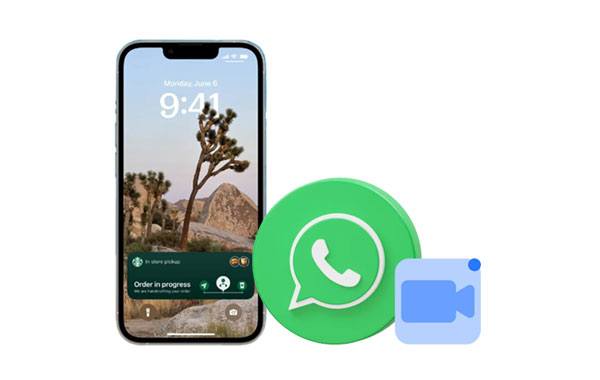
"Pourquoi ne puis-je pas télécharger de médias sur WhatsApp ? Dans le passé, il pouvait télécharger automatiquement ces fichiers multimédias." De nombreuses personnes ont rencontré le problème du non-téléchargement des médias WhatsApp. Mais pourquoi cela se produit-il ? Plusieurs aspects sont à l’origine de ce problème, et ils seront brièvement abordés ci-dessous :
- Crashes et bugs résultant d'un ancien WhatsApp.
- Espace limité pour stocker des vidéos, des images et d'autres fichiers multimédias.
- Absence d'autorisation pour l'application WhatsApp d'enregistrer des fichiers multimédias sur votre téléphone.
- Mauvaise connexion Internet.
- Le serveur WhatsApp est temporairement indisponible.
C'est pourquoi vous ne pouvez pas enregistrer de photos depuis WhatsApp. Vous en apprendrez davantage à leur sujet dans la prochaine partie de cet article.
Vous avez peut-être déjà essayé de résoudre le problème de WhatsApp qui n'a pas pu télécharger les fichiers multimédias sans succès. Si oui, vous êtes en bonne compagnie, car des milliers de personnes ont fait la même chose et n’ont obtenu aucun résultat positif.
La meilleure solution pour résoudre ce problème est de suivre une approche systématique et d’utiliser de véritables solutions proposées par des experts. Les solutions mentionnées ci-dessous vous aideront à régler ce problème sans trop de difficulté. Tenez compte des méthodes suivantes et appliquez-les en conséquence.
Pourquoi WhatsApp ne télécharge-t-il pas les images ? Pour que votre application WhatsApp fonctionne correctement, elle doit être connectée à une connexion Internet. Vous ne pouvez télécharger des fichiers multimédias que si vous disposez d’une connexion Internet solide. La plupart des fonctionnalités de WhatsApp ne fonctionnent pas si votre connexion Internet est instable ou complètement interrompue. Si telle est la cause du problème, le problème sera instantanément résolu une fois que vous aurez rétabli votre connexion Internet. Assurez-vous que vous n'avez pas activé la fonction de limite de données sur votre iPhone.
Étape 1 : Lancez votre application « Paramètres » et choisissez l'option « Cellulaire ».
Étape 2 : Activez l'icône de WhatsApp pour permettre à l'application d'utiliser les données mobiles lorsqu'il n'y a pas de Wi-Fi.
Étape 3 : Assurez-vous que votre iPhone est connecté à un réseau disponible. Une fois terminé, ouvrez WhatsApp et essayez de télécharger vos vidéos, photos et autres fichiers multimédias.
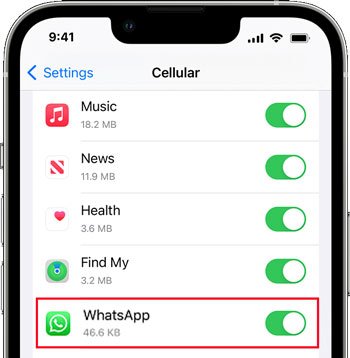
Peut-être avez-vous besoin de : Lorsque WhatsApp ne parvient pas à télécharger des fichiers multimédias sur votre appareil Android , vous pouvez utiliser ces méthodes flexibles pour y remédier.
Une date et une heure incorrectes sur votre téléphone peuvent être à l'origine d'un problème de téléchargement des photos sur WhatsApp. Configurez votre appareil pour qu'il détecte automatiquement l'heure et les dates. Il existe des risques d'inexactitude si vous définissez manuellement les dates et heures de votre appareil. Des heures et des dates incorrectes empêchent WhatsApp de fonctionner correctement, car le serveur WhatsApp est sensible au temps.
Étape 1 : Lancez l'application « Paramètres » sur votre téléphone.
Étape 2 : Faites défiler vers le bas et appuyez sur l'option « Général » > « Date et heure ».
Étape 3 : activez le fuseau horaire automatique en faisant glisser la barre latérale vers la droite.
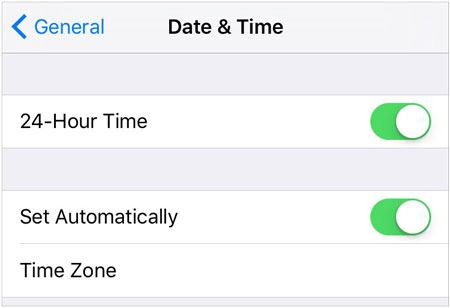
Vous pourriez avoir besoin de : Vous souhaitezrécupérer vos photos WhatsApp depuis votre appareil Android ? Veuillez vous référer à cet article.
WhatsApp ne parvient-il pas à télécharger des images ou des vidéos sur votre iPhone ? Veuillez vérifier si le téléphone dispose de suffisamment d'espace de stockage interne. Assurez-vous que le stockage interne est suffisant pour stocker les fichiers multimédias que vous souhaitez télécharger. S'il y a suffisamment d'espace, WhatsApp peut télécharger des fichiers multimédias.
Étape 1 : Lancez l'application « Paramètres », et allez dans « Général ».
Étape 2 : Faites défiler vers le bas et appuyez sur l'option « Stockage iPhone ».

Si vous manquez d'espace de stockage, supprimez les fichiers et applications indésirables de votre iPhone et sauvegardez vos fichiers importants mais moins fréquemment utilisés sur iCloud. Ensuite, vous libérerez de la mémoire.
En savoir plus : Extracteur de sauvegarde WhatsApp : les 6 meilleures options pour extraire facilement WhatsApp
Comment réparer les médias WhatsApp qui ne se téléchargent pas ? L'un des moyens les plus utiles consiste à mettre à jour l'application WhatsApp obsolète avec la dernière version. Cela résoudra la plupart des problèmes de WhatsApp.
Étape 1 : Lancez l'App Store sur votre appareil iOS et recherchez « WhatsApp » dans la barre de recherche.
Étape 2 : Appuyez sur le bouton « MISE À JOUR » à côté de l'application WhatsApp. Après cela, exécutez WhatsApp pour vérifier s'il peut télécharger des fichiers multimédias.
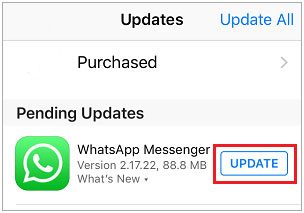
À propos, si vous êtes un utilisateur Android et constatez que le téléchargement de WhatsApp a échoué sur Android 11, vous pouvez également mettre à jour votre application WhatsApp pour résoudre le problème.
Il s’agit d’une autre cause possible du problème de non-téléchargement des médias WhatsApp. Vous devez vérifier ce problème lié au stockage pour vous assurer que vous avez autorisé l'application WhatsApp à accéder au stockage de votre téléphone. Suivez les étapes décrites ci-dessous pour autoriser WhatsApp à accéder à votre iPhone ou téléphone Android.
Étape 1 : Lancez l'application « Paramètres » et choisissez l'option « Confidentialité ».
Étape 2 : Sélectionnez l'application WhatsApp dans la liste.
Étape 3 : Sélectionnez « Toutes les photos » dans la liste et l'application WhatsApp pourra accéder aux photos sur vos appareils iOS.
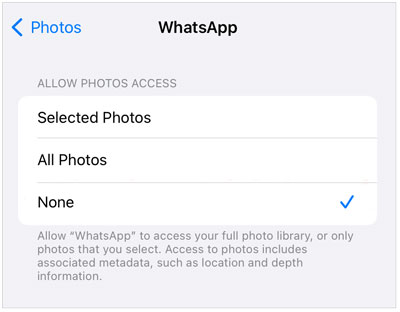
Étape 1 : Lancez l'application « Paramètres » et appuyez sur le bouton « Applications ».
Étape 2 : Faites défiler vers le bas et appuyez sur « Gérer les applications », puis sélectionnez les boutons « WhatsApp » et « Autorisation des applications ».
Étape 3 : Appuyez sur le bouton « Stockage » et cliquez sur l'option « Autoriser » pour autoriser WhatsApp à accéder au stockage de votre appareil.
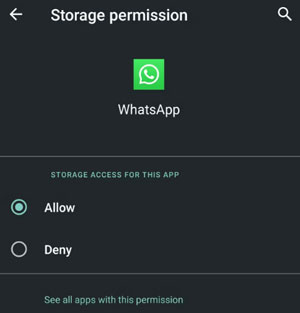
Dans de nombreuses circonstances, forcer la fermeture de WhatsApp est un moyen d’éliminer certains problèmes qui provoquent un dysfonctionnement de l’application. Forcer la fermeture de l'application permet de fermer tous les processus exécutés en arrière-plan, y compris le processus de téléchargement multimédia. Suivez les étapes ci-dessous pour forcer la fermeture de WhatsApp :
Étape 1 : Double-cliquez sur le bouton « Accueil » de votre téléphone pour iPhone 8 et versions antérieures.
Étape 2 : faites glisser l'écran de l'appareil vers le haut et relâchez le doigt après avoir vu les cartes d'aperçu de l'application sur l'écran de votre téléphone.
Étape 3 : faites glisser l'aperçu de WhatsApp pour le fermer avec force. Lancez ensuite à nouveau votre application WhatsApp pour vérifier si vous pouvez télécharger des fichiers multimédias.
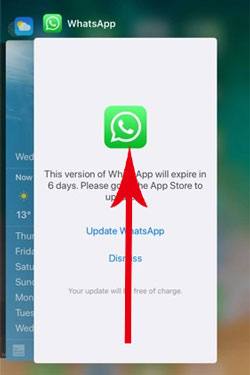
Étape 1 : Lancez votre application « Paramètres » et appuyez sur le bouton « Applications ».
Étape 2 : Cliquez sur le bouton « Gérer l'application » et sélectionnez « WhatsApp » dans la liste des applications installées.
Étape 3 : Appuyez sur le bouton « Forcer l'arrêt » pour l'empêcher de fonctionner. Pour confirmer l'action, cliquez sur l'invite de confirmation " OK ".
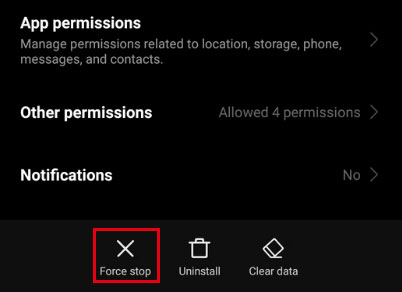
Lisez aussi :Où sont stockés les messages WhatsApp sur différents appareils ? [Dernier guide]
Whatsapp Transfer est un outil puissant pour transférer facilement l'historique WhatsApp. Ainsi, vous pouvez l'utiliser pour transférer toutes les données multimédias et l'historique des discussions de WhatsApp vers votre ordinateur pour la sauvegarde. En outre, vous pouvez facilement restaurer vos données de sauvegarde WhatsApp. Vous pouvez même transférer des données WhatsApp entre iPhone et Android .
De plus, ce logiciel prend non seulement en charge WhatsApp, mais transfère également WeChat , Kik, LINE et Viber d'un iPhone vers un PC. Il peut enregistrer tous les fichiers multimédias de votre application sociale sur votre ordinateur avec une qualité originale.
Téléchargez le logiciel WhatsApp Transfer.
Étape 1. Téléchargez le logiciel
Commencez par télécharger et installer le programme WhatsApp Transfer sur votre ordinateur. Après cela, lancez l'application et choisissez l'option " WhatsApp Transfer " dans la liste disponible.

Étape 2. Connectez votre téléphone à l'ordinateur
Utilisez un câble USB pour connecter votre téléphone Android ou iPhone à l'ordinateur et le programme détectera automatiquement l'appareil.
Étape 3. Sauvegardez les fichiers WhatsApp sur l'ordinateur
Choisissez l'option " Sauvegarder les messages WhatsApp " sur l'interface pour démarrer la sauvegarde. Ensuite, toutes vos discussions et fichiers multimédias WhatsApp seront stockés sur votre ordinateur. Et vous pouvez visualiser les données directement.

En suivant les étapes ci-dessus, vous pouvez résoudre le problème de téléchargement de fichiers multimédias WhatsApp sur vos appareils Android, iOS et Windows Phone. Si vous suivez attentivement chaque étape, vous pouvez résoudre les problèmes qui l'empêchent de télécharger des fichiers multimédias. Vous pouvez également utiliser WhatsApp Transfer pour transférer toutes vos discussions d'un appareil à un autre. Ce logiciel peut enregistrer toutes sortes de fichiers multimédias depuis WhatsApp.
Articles Liés
Exportez le chat WhatsApp au format PDF via 4 méthodes efficaces et fiables
La sauvegarde WhatsApp est bloquée sur votre appareil Android ou iOS ? Correctifs sûrs et efficaces
Comment récupérer les messages Kik supprimés sur Android sans problème
Comment sauvegarder le chat LINE sur les appareils iOS et Android (4 méthodes efficaces)
Comment envoyer des vidéos volumineuses sur Android sans tracas [Guide à lire absolument]
Comment récupérer des vidéos supprimées de Mi Phone | 5 solutions sécurisées et efficaces
Copyright © samsung-messages-backup.com Tous droits réservés.